翻訳は機械翻訳により提供されています。提供された翻訳内容と英語版の間で齟齬、不一致または矛盾がある場合、英語版が優先します。
デバッガーXGBoostトレーニングレポートをダウンロードする
XGBoost トレーニングジョブの実行中、または Amazon SageMaker Python SDK
- Download using the SageMaker Python SDK and AWS CLI
-
-
現在のジョブのデフォルトの S3 出力ベース を確認しますURI。
estimator.output_path -
現在のジョブの名前をチェックします。
estimator.latest_training_job.job_name -
デバッガーXGBoostレポートは に保存されます
<default-s3-output-base-uri>/<training-job-name>/rule-output。ルールの出力パスを次のように設定します。rule_output_path = estimator.output_path + "/" + estimator.latest_training_job.job_name + "/rule-output" -
レポートが生成されているかどうかをチェックするには、
--recursiveオプションを付けてaws s3 lsを使い、rule_output_pathの下にディレクトリとファイルを再帰的にリストします。! aws s3 ls {rule_output_path} --recursiveこれにより、
CreateXgboostReportとProfilerReport-1234567890という名前の自動生成されたフォルダにファイルの完全なリストが返されます。XGBoost トレーニングレポートは に保存されCreateXgboostReport、プロファイリングレポートはProfilerReport-1234567890フォルダに保存されます。XGBoost トレーニングジョブでデフォルトで生成されたプロファイリングレポートの詳細については、「」を参照してくださいSageMaker デバッガーインタラクティブレポート。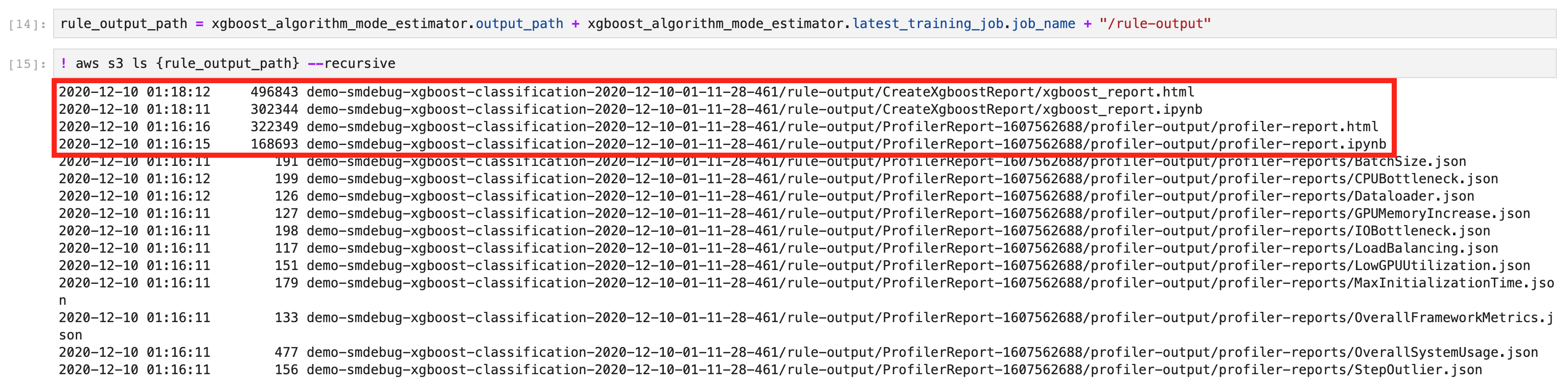
xgboost_report.htmlは、デバッガーによって自動生成されたXGBoostトレーニングレポートです。xgboost_report.ipynbは、トレーニング結果をレポートにまとめるために使用される Jupyter ノートブックです。ノートブックを使用して、すべてのファイルをダウンロードし、HTMLレポートファイルを参照し、レポートを変更することができます。 -
aws s3 cpを使ってファイルを再帰的にダウンロードします。次のコマンドは、すべてのルール出力ファイルを現在の作業ディレクトリの下にあるProfilerReport-1234567890フォルダに保存します。! aws s3 cp {rule_output_path}./--recursiveヒント
Jupyter ノートブックサーバーを使っている場合は、
!pwdを実行して現在の作業ディレクトリを確認します。 -
/CreateXgboostReportディレクトリで、xgboost_report.htmlを開きます。を使用している場合は JupyterLab、Trust HTML を選択して自動生成されたデバッガートレーニングレポートを表示します。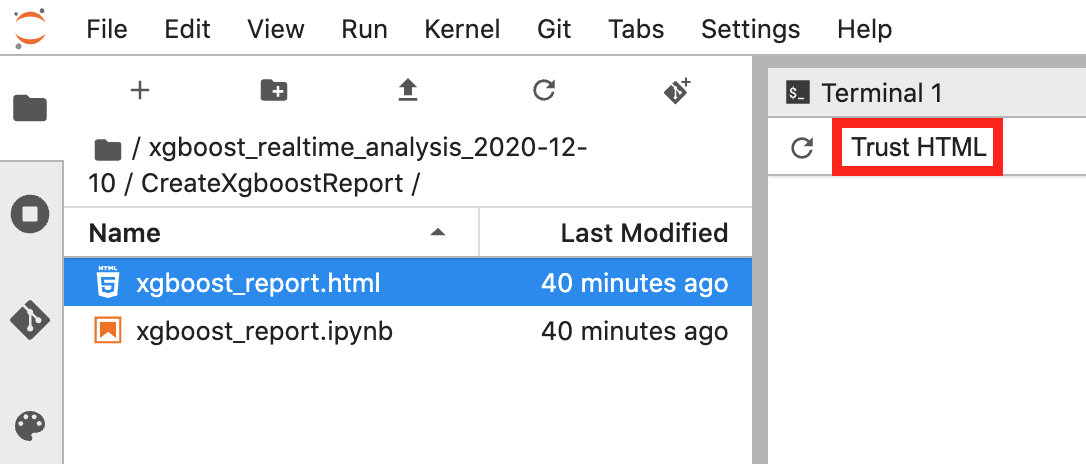
-
xgboost_report.ipynbファイルを開いて、レポートがどのように生成されているか検証します。Jupyter ノートブックファイルを使って、トレーニングレポートをカスタマイズして拡張できます。
-
- Download using the Amazon S3 console
-
にサインイン AWS Management Console し、 で Amazon S3 コンソールを開きますhttps://console.aws.amazon.com/s3/
。 -
基本の S3 バケットを検索します。例えば、基本のジョブ名を指定していない場合、基本の S3 バケット名は、
sagemaker-という形式になります。[Find bucket by name] (名前でバケットを検索) フィールドから基本の S3 バケットを調べます。<region>-111122223333![Amazon S3 コンソールの [Find bucket by name] (名前でバケットを検索) フィールド。](images/debugger/debugger-report-download-s3console-0.png)
-
基本の S3 バケットで、[Find objects by prefix] (プレフィックスでオブジェクトを検索) にジョブ名のプレフィックスを入力してトレーニングジョブ名を調べ、トレーニングジョブ名を選択します。
![Amazon S3 コンソールの [Find objects by prefix] (プレフィックスでオブジェクトを検索) フィールド。](images/debugger/debugger-report-download-s3console-1.png)
-
トレーニングジョブの S3 バケットで、rule-output/ サブフォルダを選択します。デバッガーで収集されたトレーニングデータ用の 3 つのサブフォルダ (debug-output/、profiler-output/、rule-output/) があります。
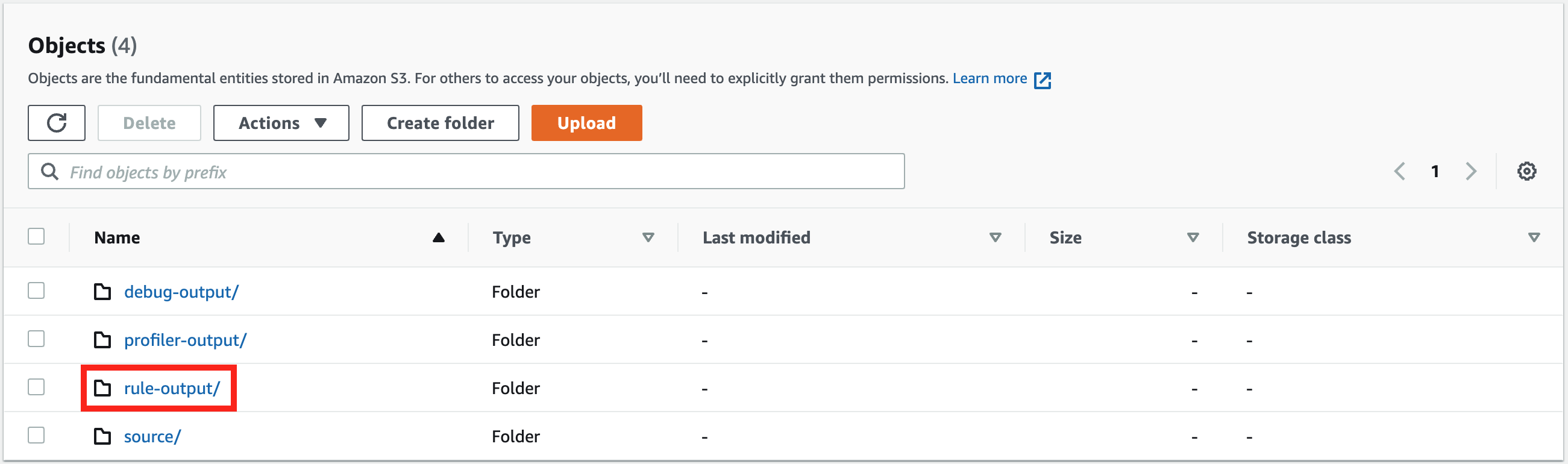
-
rule-output/ フォルダで、CreateXgboostReport/ フォルダを選択します。このフォルダには、xbgoost_report.html (html で自動生成されたレポート) と xbgoost_report.ipynb (レポートの生成に使用されるスクリプトを含む Jupyter ノートブック) が含まれています。
-
xbgoost_report.html ファイルを選択し、[Download actions] (ダウンロードアクション) を選択してから、[Download] (ダウンロード) を選択します。
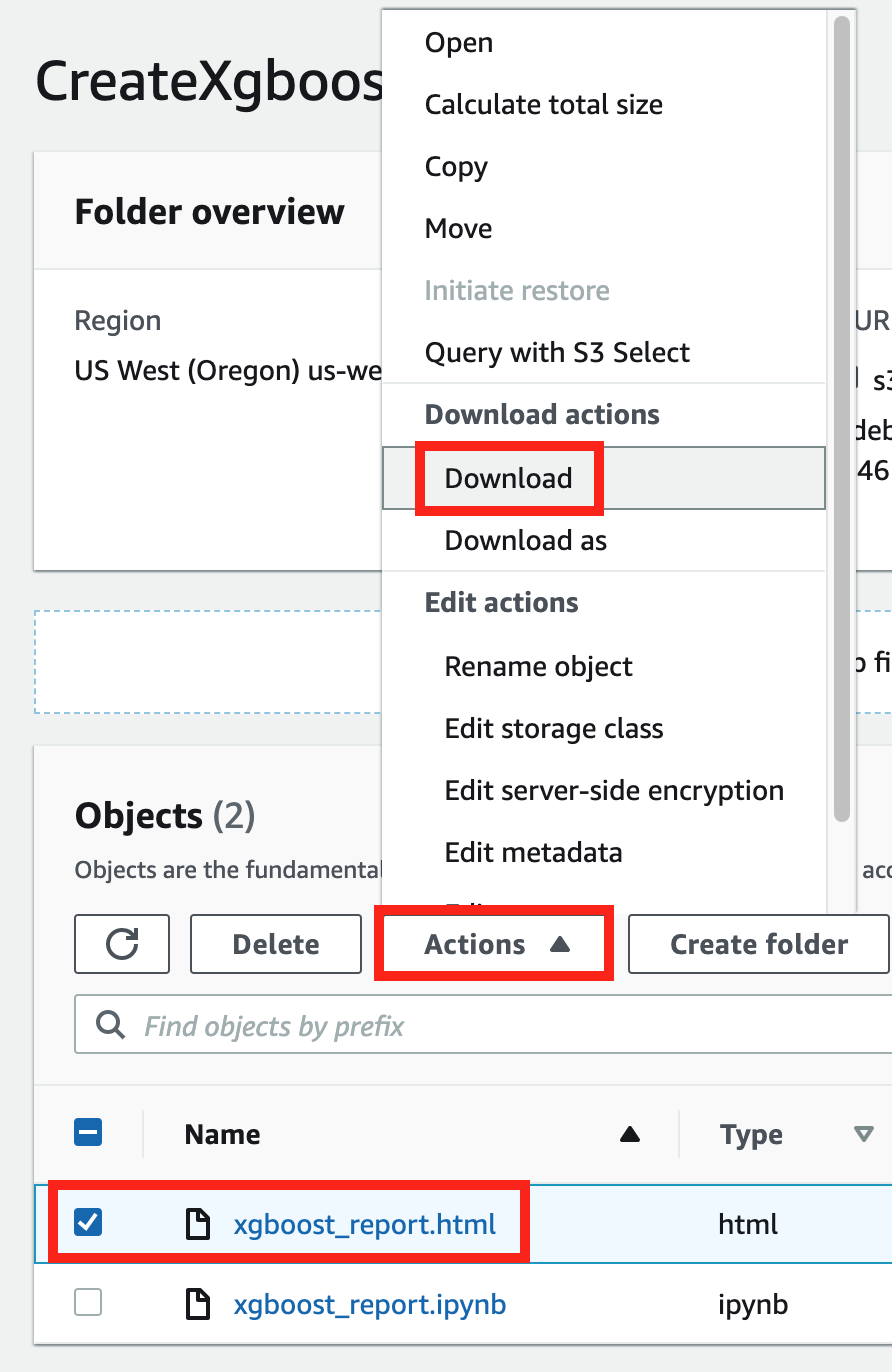
-
ダウンロードした xbgoost_report.html ファイルをウェブブラウザで開きます。